วิธีนับจำนวนวันหรือวันทำงานในหนึ่งเดือนใน Excel
ดังที่คุณทราบวันในเดือนกุมภาพันธ์ของปีอธิกสุรทินนั้นมากกว่าวันปกติในเดือนกุมภาพันธ์ 1 วัน แล้วจะนับจำนวนวันหรือวันทำงานในเดือนกุมภาพันธ์ของทุกปีใน Excel ได้อย่างไร? บทความนี้มีวิธีแก้ปัญหาสองวิธีในการนับจำนวนวันหรือวันทำงานในเดือนใดก็ได้อย่างง่ายดาย
นับจำนวนวันในหนึ่งเดือนด้วยสูตร
นับจำนวนวันทำงานในหนึ่งเดือนด้วย Kutools for Excel
นับจำนวนวันหยุดสุดสัปดาห์ / วันธรรมดา / วันเฉพาะของสัปดาห์ระหว่างวันที่สองวันใน Excel
Kutools for Excel มีวิธีแก้ปัญหาง่ายๆในการนับจำนวนวันหยุดสุดสัปดาห์วันหยุดสุดสัปดาห์หรือวันที่เฉพาะเจาะจงของสัปดาห์ทั้งหมดในช่วงวันที่ด้วย นับวันหยุดสุดสัปดาห์ระหว่างวันที่สองวัน สูตร, นับวันธรรมดาระหว่างวันที่สองวัน สูตรและ นับจำนวนวันธรรมดาที่ระบุ สูตร.
Kutools สำหรับ Excel มีเครื่องมือ Excel ที่มีประโยชน์มากกว่า 300 รายการ ทดลองใช้ฟรีโดยไม่มีข้อ จำกัด ใน 30 วัน อ่านเพิ่มเติม ดาวน์โหลดฟรีเดี๋ยวนี้ นับจำนวนวันในหนึ่งเดือนด้วยสูตร
นับจำนวนวันในหนึ่งเดือนด้วยสูตร
วิธีนี้จะแนะนำสูตรเพื่อนับจำนวนวันในหนึ่งเดือนตามวันที่กำหนดหรือปีและเดือนที่กำหนดใน Excel
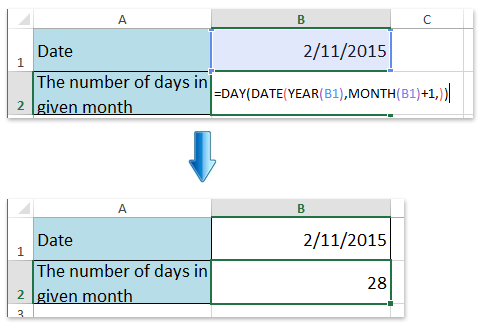
1. เลือกเซลล์ว่างที่คุณจะใส่ผลการนับและพิมพ์สูตร = วัน (DATE (YEAR (B1), MONTH (B1) +1,)) (B1 คือเซลล์ที่มีวันที่ที่กำหนด) ลงไปแล้วกด เข้าสู่ กุญแจ
จากนั้นคุณจะได้รับจำนวนวันทั้งหมดในเดือนที่ระบุตามวันที่ที่กำหนด ดูภาพหน้าจอ:
หมายเหตุ หากคุณต้องการนับจำนวนวันในหนึ่งเดือนตามปีและเดือนที่กำหนดโปรดใช้สูตรนี้ = วัน (DATE (ให้_ปี,Geiven_เดือน+1,0))เช่น = DAY (DATE (2015,2+1,0))
 นับจำนวนวันทำงานในหนึ่งเดือนด้วย Kutools for Excel
นับจำนวนวันทำงานในหนึ่งเดือนด้วย Kutools for Excel
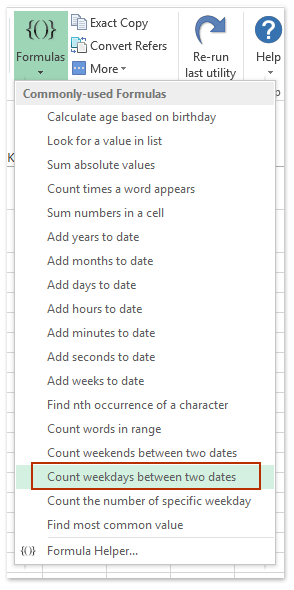
หากคุณติดตั้ง Kutools for Excel ไว้คุณสามารถใช้ไฟล์ นับวันธรรมดาระหว่างวันที่สองวัน สูตรนับจำนวนวันทำงานทั้งหมดในเดือนอย่างรวดเร็วได้อย่างง่ายดาย
Kutools สำหรับ Excel - เต็มไปด้วยเครื่องมือที่จำเป็นสำหรับ Excel มากกว่า 300 รายการ เพลิดเพลินกับฟีเจอร์ทดลองใช้ฟรี 30 วันโดยไม่ต้องใช้บัตรเครดิต! ดาวน์โหลดเดี๋ยวนี้!
1. เลือกเซลล์ว่างที่คุณจะวางผลการนับแล้วคลิก Kutools > สูตร > นับวันธรรมดาระหว่างวันที่สองวัน. ดูภาพหน้าจอ:
2. ในกล่องโต้ตอบ Formula Helper เปิดพิมพ์วันที่แรกของเดือนที่ระบุลงใน วันที่เริ่มพิมพ์วันที่สุดท้ายของเดือนที่ระบุลงในไฟล์ วันที่สิ้นสุดและคลิกแท็บ Ok ปุ่ม
หมายเหตุ: โปรดใส่ทั้งวันที่เริ่มต้นและวันที่สิ้นสุดด้วยเครื่องหมายคำพูด ดูภาพหน้าจอ:
Kutools สำหรับ Excel - เพิ่มประสิทธิภาพ Excel ด้วยเครื่องมือที่จำเป็นมากกว่า 300 รายการ เพลิดเพลินกับฟีเจอร์ทดลองใช้ฟรี 30 วันโดยไม่ต้องใช้บัตรเครดิต! Get It Now

จากนั้นจำนวนวันทำงานทั้งหมดในเดือนที่ระบุจะถูกนับออกและส่งกลับไปยังเซลล์ที่เลือก
หมายเหตุ Kutools สำหรับ Excel ยังมีไฟล์ นับวันหยุดสุดสัปดาห์ระหว่างวันที่สองวัน สูตรนับจำนวนวันหยุดสุดสัปดาห์ทั้งหมดในหนึ่งเดือนอย่างรวดเร็ว ดูภาพหน้าจอ:

Kutools สำหรับ Excel - เพิ่มประสิทธิภาพ Excel ด้วยเครื่องมือที่จำเป็นมากกว่า 300 รายการ เพลิดเพลินกับฟีเจอร์ทดลองใช้ฟรี 30 วันโดยไม่ต้องใช้บัตรเครดิต! Get It Now
 บทความที่เกี่ยวข้อง:
บทความที่เกี่ยวข้อง:
สุดยอดเครื่องมือเพิ่มผลผลิตในสำนักงาน
เพิ่มพูนทักษะ Excel ของคุณด้วย Kutools สำหรับ Excel และสัมผัสประสิทธิภาพอย่างที่ไม่เคยมีมาก่อน Kutools สำหรับ Excel เสนอคุณสมบัติขั้นสูงมากกว่า 300 รายการเพื่อเพิ่มประสิทธิภาพและประหยัดเวลา คลิกที่นี่เพื่อรับคุณสมบัติที่คุณต้องการมากที่สุด...

แท็บ Office นำอินเทอร์เฟซแบบแท็บมาที่ Office และทำให้งานของคุณง่ายขึ้นมาก
- เปิดใช้งานการแก้ไขและอ่านแบบแท็บใน Word, Excel, PowerPoint, ผู้จัดพิมพ์, Access, Visio และโครงการ
- เปิดและสร้างเอกสารหลายรายการในแท็บใหม่ของหน้าต่างเดียวกันแทนที่จะเป็นในหน้าต่างใหม่
- เพิ่มประสิทธิภาพการทำงานของคุณ 50% และลดการคลิกเมาส์หลายร้อยครั้งให้คุณทุกวัน!


